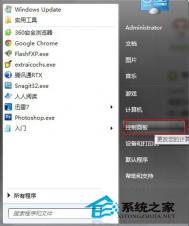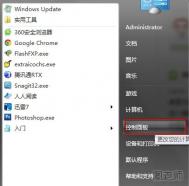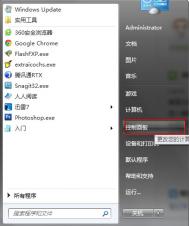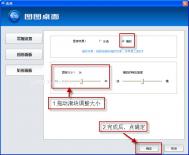win7系统不待机的设置方法
使用win7系统的用户经常会遇到一个待机的问题,只要人一离开一会,电脑就会自动待机,网络自动切断。于是,很多用户就开始在询问,如何让win7系统不待机呢?这里图老师小编就教大家两个小方法来设置win7不待机。
方法一:
1.首先点击开始菜单选控制面板

2.在调整计算机的设置中选择电源选项

3.在电源选项中选择左上角的更改计算机睡眠时间

4.在是计算机进入睡眠状态中选择从不就完成啦!

方法二:
1、点击桌面右键,选择个性化;

2、在个性化页面中选择屏幕保护程序;

3、接着在屏幕保护程序设置页面中,选择更改电源设置

4、然后在首选计划中,选择更改计划设置;
5、最后在使计算机进入睡眠状态中选择从不,然后选择保存修改就可以了。
上述介绍的就是图老师小编教大家的两个设置win7系统不待机的方法,感觉系统待机对你造成了影响,就赶紧学起来,把影响删掉。
Win7系统关机速度慢怎么解决
我们知道Win7相比XP系统,在许多方面都做了优化,越来越方便我们的工作与娱乐生活,可是不少网友会发现Win7电脑使用一段时间后,关机速度慢越来越慢,怎么办呢?
1、开始控制面板电源选项启用高级电源管理。
2、查看计算机设备管理器,看看是否有存在驱动问题的硬件设备,如果有,重新安装相关驱动。
3、磁盘碎片整理。我的电脑右击要整理磁盘碎片的驱动器属性工具选择整理的磁盘打开磁盘碎片整理程序窗口分析碎片整理系统即开始整理,完成后系统会通知你。
4、关机前把一切不用的程序都关了,再关机。
5、打开优化大师系统性能优化磁盘缓存优化去掉WIN关机自动清理页面文件前边的勾。
6、不加载DLL文件。在[开始][运行]键入[Regedit]- HKEY_LOCAL_MACHINESOFTWAREMicrosoftWindowsCurrentVersionExplorer ,建立一个名为AlwaysUnloadDLL,值为1的双字节值。如果想要去除这项优化,只需把该键值设为0。
7、禁用NVIDIA Driver Helper Service服务,该服务我们一般是不需要的,而且它会占用不少系统资源。关闭的方法是打开控制面板管理工具服务,在弹出的窗口中找到并右击NVIDIA Driver Helper Service项,选择属性,在已启动的下拉列表框中,选择已禁用。
8、修改注册表开关机:在[开始][运行]键入[Regedit][HKEY_CURRENT_USER] [ControlPanel][Desktop],将字符串值[HungAppTimeout]的数值数据更改为[200],将字符串值 [WaitToKillAppTimeout]的数值数据更改为1000.另外在[HKEY_LOCAL_MACHINE][System] [CurrentControlSet][Control],将字符串值[HungAppTimeout]的数值数据更改为[200],将字符串值 [WaitToKillServiceTimeout]的数值数据更改1000。
9、如果以上办法均无效,笔者认为还是找个好用的系统盘,重新安装系统。
Win7系统如何一键同步文件夹视图tulaoshi.com
当我们在某个文件夹下选好了一种视图后,想把其他文件夹也改成这种视图方式,可是逐一改过又太繁琐了,怎么办呢?
第一步:打开任意文件夹,单击更改您的视图按钮右侧的▼,根据自己的喜好从下拉菜单中选择一种视图(如:详细信息),将当前文件夹设置成自己喜欢的视图风格。
第二步:单击文件夹窗口左上角组织按钮,并从弹出的下拉菜单中选择文件夹和搜索选项,打开文件夹选项窗口。
第三步:单击查看按钮,切换到查看选项Tulaoshi.Com卡,单击文件夹视图下的应用到文件夹按钮,弹出的是否让这种类型的所有文件夹与此文件夹的视图设置匹配?提示框,单击是按钮,即可同步所有文件夹的视图。
小提示:在Windows7系统中,有些文件夹的个性视图是与生俱来的,比如:用户目录下的图片和视频文件夹默认视图是 大图标,而音乐文件夹默认视图是详细信息,如果要恢复这些文件夹的默认视图,只要进入相关文件夹,打开文件夹选项窗口,切换到查看选项卡,单击重置文件夹按钮,在弹出的消息框中单击是即可。这是个玩个性的年代,Win7正版系统可以充分满足用户的个性化需求,很多朋友都喜欢对 Win7正版系统进行个性化设置,当你感觉文件夹视图被设置得过于花哨时,不妨用笔者提供的秘籍一键同步文件夹视图,让文件夹外观瞬间变得整齐划一。
注:更多精彩教程请关注图老师电脑教程栏目,图老师电脑办公群:189034526欢迎你的加入
在win7系统中使用QQ发现的郁闷问题
在win7系统中,如果使用了Aero特效,那么当你把一个进程遇到桌面边框的时候,会自动占用屏幕一半的大小。这个功能非常好用,但是我们QQ有自动隐藏的功能,当我们把QQ遇到屏幕的最上方的时候,QQ会自动隐藏。但是Aero特效会让QQ自动占用一半的窗口,然后QQ再自动隐藏是不是很郁闷的一个问题。
1
这个问题也不是无解的
(本文来源于图老师网站,更多请访问http://m.tulaoshi.com)对于一些操作比较好的人来说,是可以不把QQ拉到屏幕边框的,因为当QQ最上方离屏幕边框非常近的时候也可以自动隐藏。但是QQ最上方没有靠近边框所以没有触发win7 Aero特效这个功能,这时候就不会出现这个让你郁闷的问题了。
(本文来源于图老师网站,更多请访问http://m.tulaoshi.com)2
如果操作不行的话,那么只能选择关闭某些功能了,
一般情况下我们是选择关闭窗口啦到屏蔽边框会自动占一半屏幕的功能。
3
关闭上面功能的方法:
通过 Windows 7 的轻松访问中心-使鼠标更易于使用,选中防止将窗口移动至屏幕的边缘时自动排列窗口,关闭 Windows 7 的自动窗口最大化;
注:更多精彩教程请关注图老师电脑教程栏目,图老师电脑办公群:189034526欢迎你的加入